27.2 Verwenden von Gruppenzeitplänen
 
27.2.1 Was sind Gruppenzeitpläne?
 
Der Gruppenzeitplan im Kalender vereinfacht die Anzeige der Zeitpläne mehrerer Personen oder Ressourcen auf einen Blick. Sie können mehrere Gruppenzeitpläne erstellen und speichern, die jeweils eine Gruppe von Personen oder Ressourcen anzeigen. Ein Gruppenzeitplan kann beispielsweise alle Mitarbeiter in einer Abteilung umfassen. Ein anderer Gruppenzeitplan kann alle Konferenzräume in einem Gebäude beinhalten. Sie können nicht nur Personen zu Besprechungen einladen, sondern auch Ressourcen einplanen, beispielsweise den Konferenzraum, in dem die Besprechung stattfinden soll, oder den Projektor, den Sie für eine Präsentation benötigen. Während der Anzeige eines Gruppenzeitplans können Sie damit in kurzer Zeit eine Besprechung planen oder eine E–Mail an ein bzw. alle Gruppenmitglieder senden. Sie können die aktuellsten Frei/Gebucht-Informationen für jedes Gruppenmitglied abrufen, bevor Sie planen. Mit der AutoAuswahl können Sie einen freien Zeitraum für alle Gruppenmitglieder suchen.
Ressourcen werden wie Exchange-Postfächer eingerichtet. Weiterhin muss Ihnen die Berechtigung erteilt worden sein, Ressourcen einzuplanen, einschließlich dieser Ressource.
27.2.2 Erstellen, Anzeigen oder Löschen eines Gruppenzeitplans
 
Klicken Sie unter Kalender im Menü Aktionen auf Gruppenzeitpläne ermitteln. Klicken Sie auf Neu. Geben Sie einen Namen für den neuen Gruppenzeitplan ein und klicken Sie auf OK. Klicken Sie auf Weitere einladen und dann auf Von Adressbuch hinzufügen bzw. auf Öffentlichen Ordner hinzufügen. Wählen Sie die Namen oder den öffentlichen Ordner aus und klicken Sie auf OK.
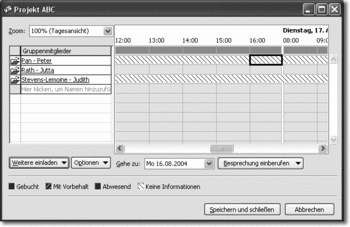
Hier klicken, um das Bild zu Vergrößern
Um einen Gruppenzeitplan zu löschen, wählen Sie denjenigen aus, den Sie löschen möchten, und klicken Sie dann auf Löschen. Um die Frei/Gebucht-Daten im Kalender zu aktualisieren, klicken Sie auf Optionen und dann auf Frei/Gebucht aktualisieren.
27.2.3 Anpassen von Gruppenzeitplänen
 
Klicken Sie unter Kalender im Menü Aktionen auf Gruppenzeitpläne anzeigen. Klicken Sie auf den gewünschten Gruppenzeitplan und dann auf Öffnen. Klicken Sie auf Optionen und dann auf eine der folgenden Optionen:

|
Nur Arbeitsstunden anzeigen: Standardmäßig zeigt der Gruppenkalender die Arbeitsstunden an, die Sie über Extras · Optionen im Dialogfeld Kalenderoptionen in den Feldern Beginnt um und Endet um angegeben haben. Wenn Sie das Kontrollkästchen neben Nur Arbeitsstunden anzeigen deaktivieren, werden bei der Anzeige des Gruppenkalenders alle 24 Stunden des jeweiligen Tages angezeigt. |

|
Kalenderdetails anzeigen: Standardmäßig zeigt der Gruppenkalender die Details von Kalenderelementen an, sofern ein Element von seinem Besitzer nicht als »privat« markiert wurde. Wenn Sie das Kontrollkästchen neben dieser Option deaktivieren, schließt der Kalender keine Details ein. |

|
AutoAuswahl: Sucht verfügbare Zeiten für alle Gruppenmitglieder. |

|
Frei/Gebucht aktualisieren: Stellt eine Verbindung zum Exchange Server her und ruft die aktuellen Frei/Gebucht-Informationen für alle Gruppenmitglieder ab. |
27.2.4 Senden einer Besprechungsanfrage oder E–Mail-Nachricht aus einem Gruppenzeitplan
 
Klicken Sie unter Kalender im Menü Aktionen auf Gruppenzeitpläne anzeigen. Wählen Sie den gewünschten Gruppenzeitplan aus und klicken Sie dann auf Öffnen. Wählen Sie die Gruppenmitglieder aus, die Sie einschließen möchten. Klicken Sie auf Besprechung einberufen und dann auf Neue Besprechung bzw. auf Neue E–Mail-Nachricht.
|



